こんにちは。
ヲタ活資金の作り方ガイドのromiromiです
今回は、
Googleなどの検索エンジン向けにサイトマップを自動で作るプラグイン
【Google XML Sitemaps】のインストール&設定方法を解説していきます。
【Google XML Sitemaps】のプラグインを利用して作成したサイトマップを
【Google Search Console 】に送信することで、効果が高まります。
①【Google XML Sitemaps】でサイトマップを作成する。
②【Google Search Console 】に①のサイトマップを送信する。
という作業を行っていきます。
今回は①【Google XML Sitemaps】でサイトマップを作成の解説をしていきます。
検索エンジン向けのサイトマップ?!
[st-kaiwa2] PS Auto Sitemapで、ブログに自動でサイトマップを作成する! でサイトマップを作ったけど、これとどう違うの?[/st-kaiwa2]【 PS Auto Sitemap】プラグインで作成したサイトマップは、ブログを訪れた読者さん向けですが、
【Google XML Sitemaps】で作成したサイトマップは、検索エンジン向けのサイトマップになります。
検索エンジン(Googleやyahooなど)には、「クローラー」というインターネット上のロボットのようなものが、
Webサイト(ブログ)を巡回して、情報を集めています。
検索エンジン向けのサイトマップを作ることで、ブログの更新情報などをクローラーが認識しやすくなります。
クローラーが認識しやすいように、Google XML Sitemaps】で作成したサイトマップを
【Google Search Console 】に送信することで、効果を高めることができるのです。
それでは、インストールしていきたいと思います。
【Google XML Sitemaps】をインストール
ダッシュボードのメニューから、
【プラグイン】⇒【新規追加】をクリックします。
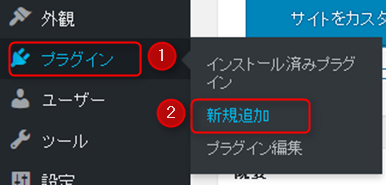
キーワード検索欄に、【Google XML Sitemaps】と入力します。
コピペでもOKです。

【今すぐインストール】をクリックします。
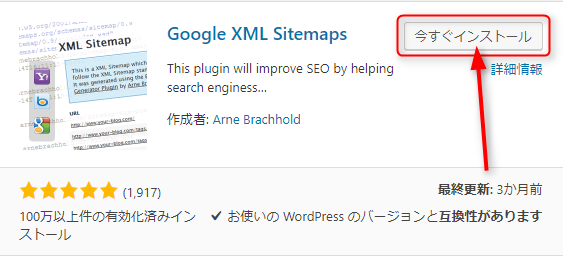
続けて、【有効化】をクリックします。

【Google XML Sitemaps】のインストール&有効化が完了しました。
難しい設定等はありません。
まとめ
【Google XML Sitemaps】で、検索エンジン向けのサイトマップを作る方法を解説していきました。
ここで作成した、サイトマップは、【Google Search Console 】に登録&送信をすることで効果を高めることができます。
引き続き、下記の記事を参考に、登録を進めてください。







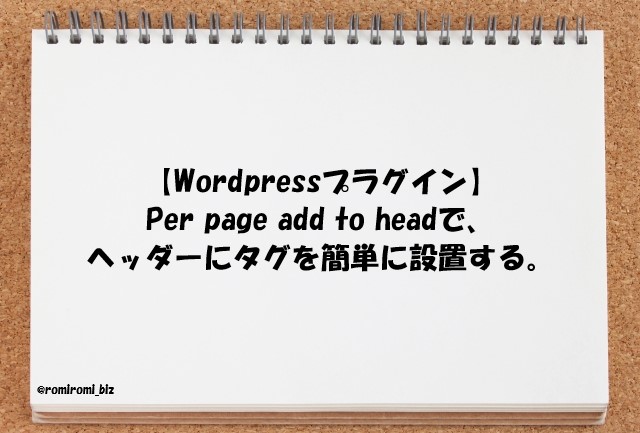









コメントを残す